時間:2016-08-18 來源:互聯網 瀏覽量:
我們在使用win8旗艦版的係統時,想要簡單的處理下圖片的話可以直接使用係統自帶的畫圖工具,隻是win8旗艦版畫圖工具如何使用,部分小夥伴不是很清楚。下麵小編就跟大家分享win8旗艦版使用畫圖工具的方法。
win8旗艦版使用畫圖工具的方法:
1、圖片縮放
用win8係統下載帶有的畫圖工具打開圖片,在畫圖工具的操作頁麵找到“查看”-“縮放”等選項並打開,可以通過縮小或者放大來調節圖片,或者單擊界麵右下角的“縮放”比例來對圖片的大小進行調整。
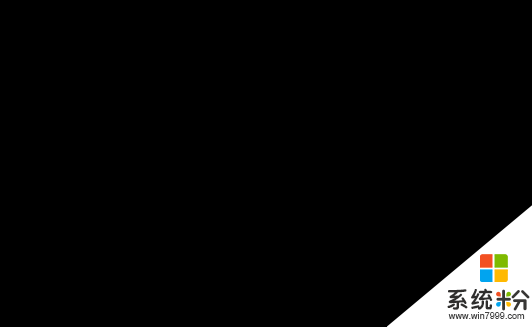
2、顯示標尺和網格線
如果查看圖片的過程中需要知道圖片局部尺寸的大小,那麼就在“標尺”和”網格線“功能前麵打上小勾。
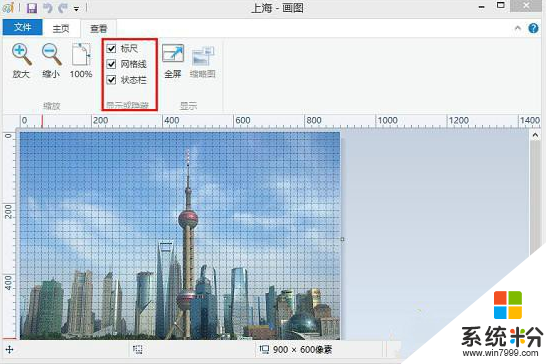
3、全屏看圖
全屏看圖可以使圖片充滿整個屏幕,更加的清晰可辨。具體的做法是點擊“全屏”選項就可以了。如果要退出全屏模式,隻需要在圖片上隨意的點擊一下就顯示原比例尺寸了。
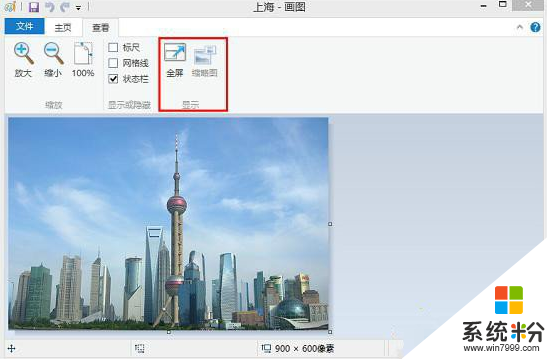
4、在畫圖程序中打開一張圖片,若該圖片的原始尺寸較大,可通過右下角的滑動標尺進行調整將比例縮小,就可以在畫圖界麵看到整個圖片。也可以在畫圖的查看菜單中,直接點擊放大或縮小來調整圖片的顯示大小。
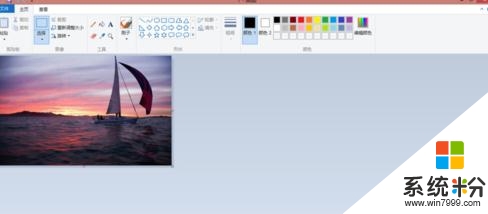
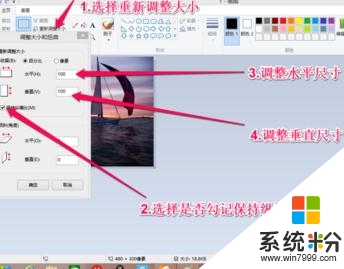
5、在查看圖片時,尤其是需要了解圖片部分區域的大致尺寸時,可利用標尺和網絡線功能。操作方法是:在查看菜單中,勾選”標尺“和”網絡線“即可。
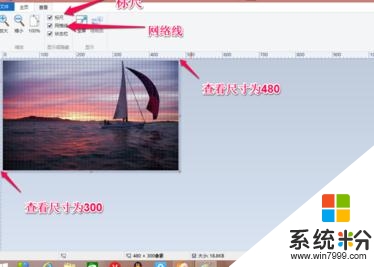
6、“畫圖”程序用它創建簡單美麗或精美的圖片,有時還需要修改圖片的像素,我們則先需要點擊“畫圖”的“主頁”,選擇“調整大小”,將默認的百分比調整改為像素,然後調整成我們所需要的像素縱橫比,最後選擇“文件”保存在自己的電腦裏麵。
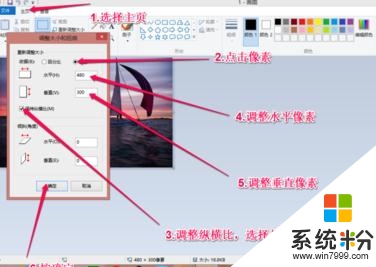
7、有時因為圖片局部文字或者圖像太小而看不清,這時,就可以利用畫圖中的”放大鏡“工具,放大圖片的某一部分。鼠標左鍵單擊放大,鼠標右鍵盤單擊縮小。放大鏡模式可以通過側邊欄移動圖片的位置。
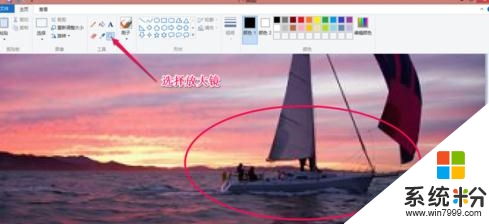
8、畫圖還提供了”全屏“功能,可以以全屏方式查看圖片。操作方法:在畫圖”查看“選項卡的“顯示”,單擊“全屏”,即可全屏查看圖片,再次單擊鼠標左鍵即可退出,或者按esc鍵退出全屏返回“畫圖”窗口。
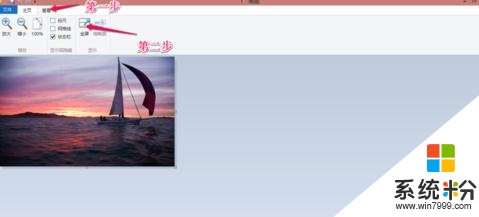
9、在"顏料盒“中提供的色彩如果不能滿足要求,可以在”顏色"菜單中選擇“編輯顏色”,或者雙擊“顏料盒”中的任意一款顏色,即可彈出“編輯顏色”對話框。可在“基本顏色”選項組中進行色彩的選擇,也可以單擊【規定自定義顏色】按鈕,自定義顏色並“添加到自定義顏色”選項組中。

win8旗艦版使用畫圖工具的方法就暫時跟大家說到這裏,希望以上的教程能幫助大家。還有其他的操作係統下載後使用的疑問都可以上係統粉官網查看。